ComboBox là 1 điều kiển nâng cao trong bộ Form Control của Excel
ComboBox Control nhìn thì trông giống Validation, nhưng thực tế thì nó là 1 Object (đối tượng) được chèn vào bảng tính và nó luôn được hiển thị. Còn với Validation List thì khi click vào ô có thiết lập Validation List thì mới xuất hiện mũi tên trỏ xuống. Đồng thời Combobox là 1 Object nên có thể dùng chuột di chuyển sang vị trí khác trong excel.CÁC BƯỚC TẠO RA COMBO BOX TRÊN EXCEL
Bước 1: Chuẩn bị trước 1 danh sách bất kỳ (ví dụ danh sách các tỉnh)
Bước 2: Hiển thị thanh công cụ Developer của Excel
Vào: File => Options => Customize Ribbon=>Tích chọn vào Developer=> Nhấn Ok thì menu Developer sẽ xuất hiện trên Excel
Bước 3: Trong Menu Developer => Chọn Insert => Combo BoxSau đó con trỏ hiển thị là dấu + thì người dùng quét 1 vùng nhỏ trên bảng tính để vẽ biểu tượng combo box Bước 3: Thiết lập Format Control cho Combo Box
Khối Combobox hiển thị thì click chuột phải vào và chọn Format ControlỞ màn hình Format Control hiển thị thì chọn tab Control. Mục Input Range thì quét vào vùng dữ liệu cần đưa vào combobox, Cell link thì trỏ vào ô nào đó ngoài danh sách (thường lấy ô bên cạnh combobox)Kết quả là khi bấm vào mũi tên của combobox sẽ list ra danh sách, khi chọn 1 đối tượng nào đó trong danh sách thì ô Cell link sẽ trả về số thứ tự của đối tượng trong danh sách. Ví dụ Đà Nẵng là đối tượng đứng thứ 3 của danh sách từ trên xuống thì kết quả ô Cell link D3 sẽ trả về là 3
Như vậy, ứng dụng Combo Box sẽ trả về kết quả là số thứ tự của phần tử trong mảng danh sách (tính từ trên xuống dưới), và khi ứng dụng Combo Box sẽ thay thế được hàm MATCH trong Excel.




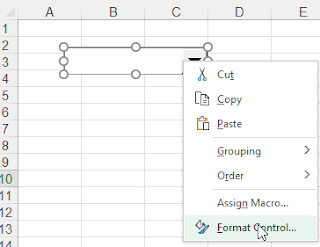



0 Comment:
Đăng nhận xét